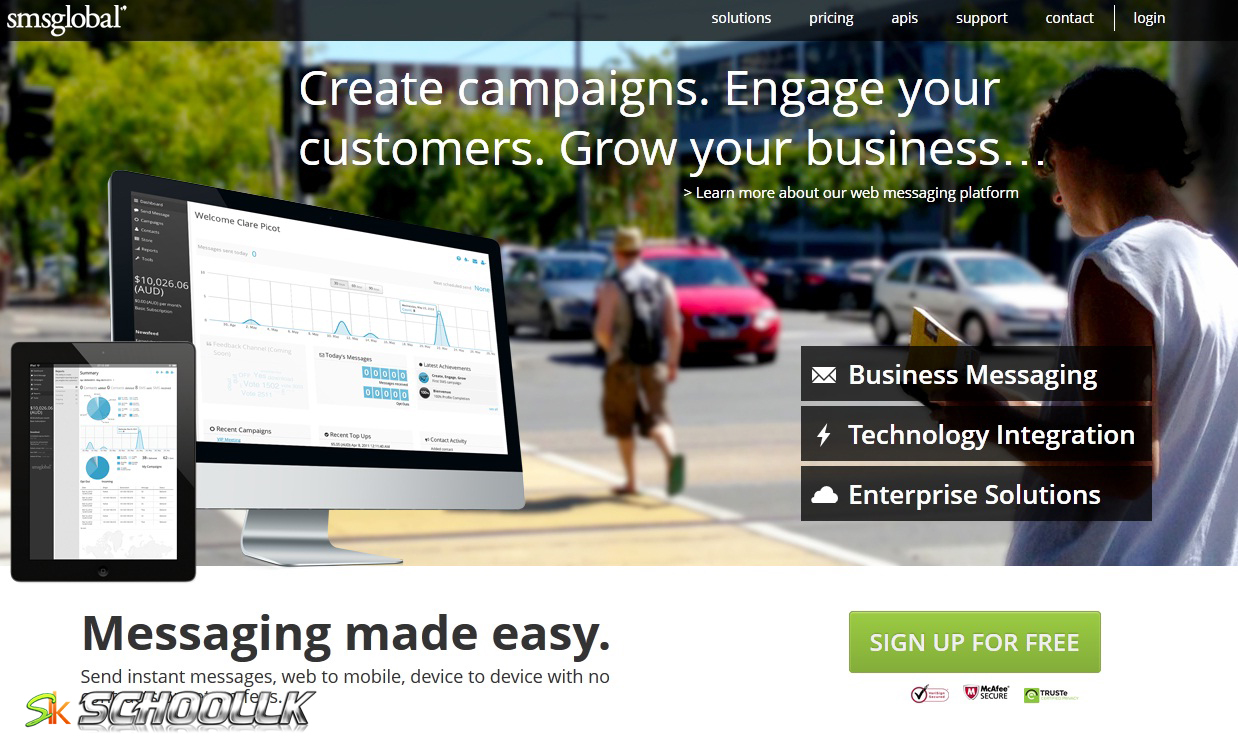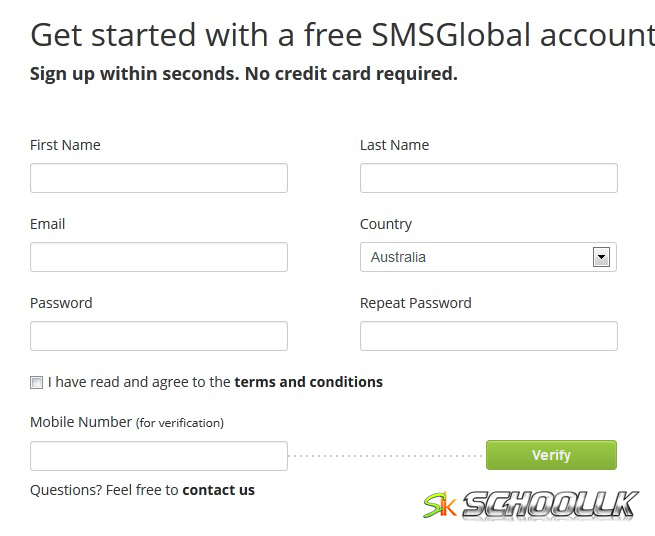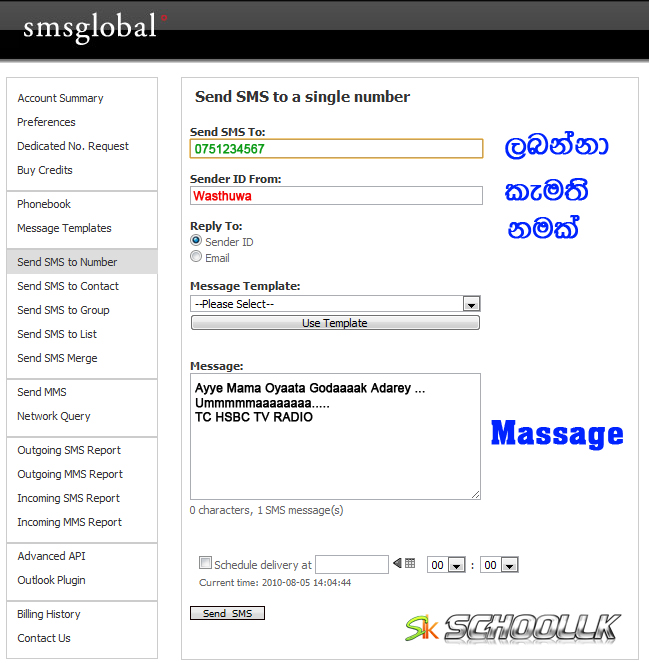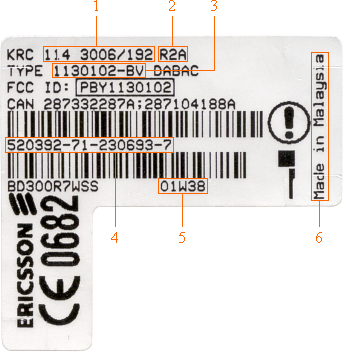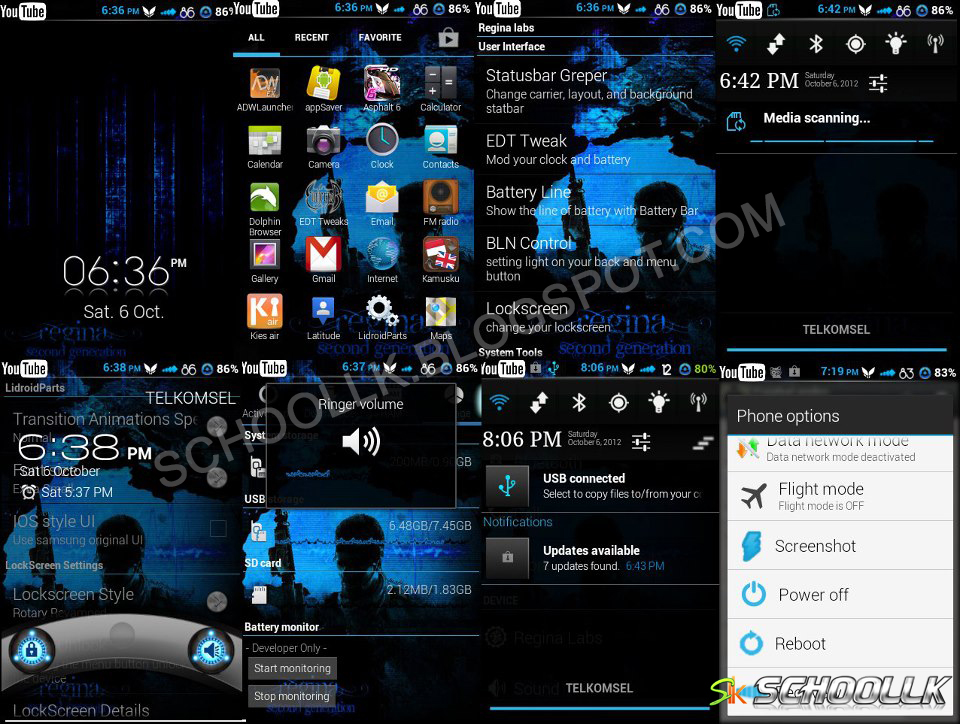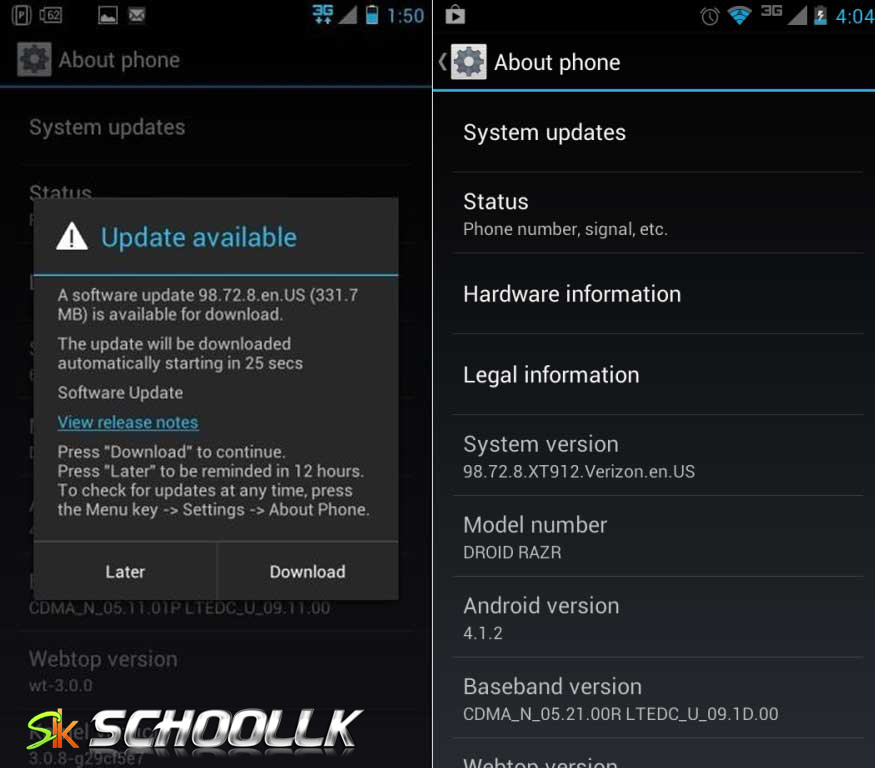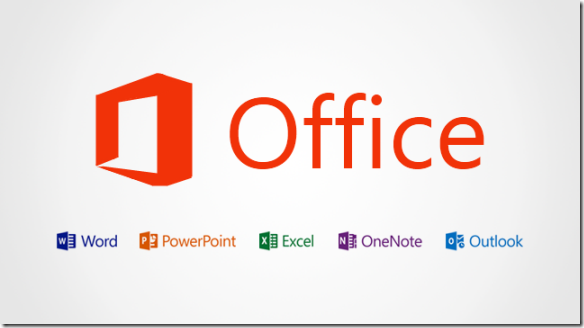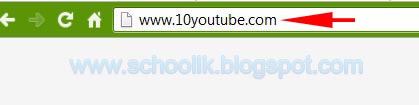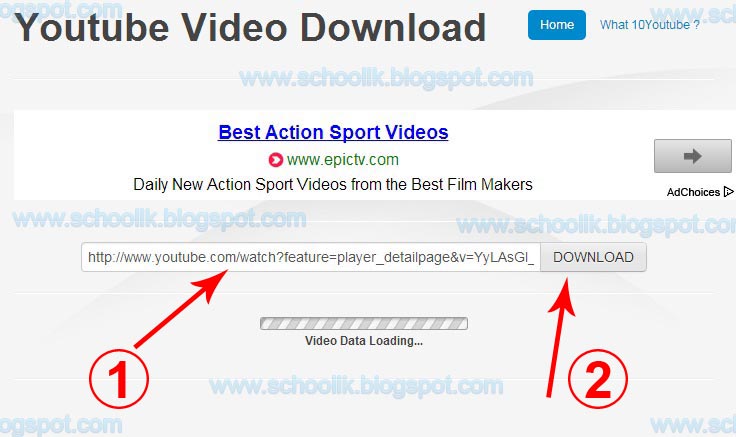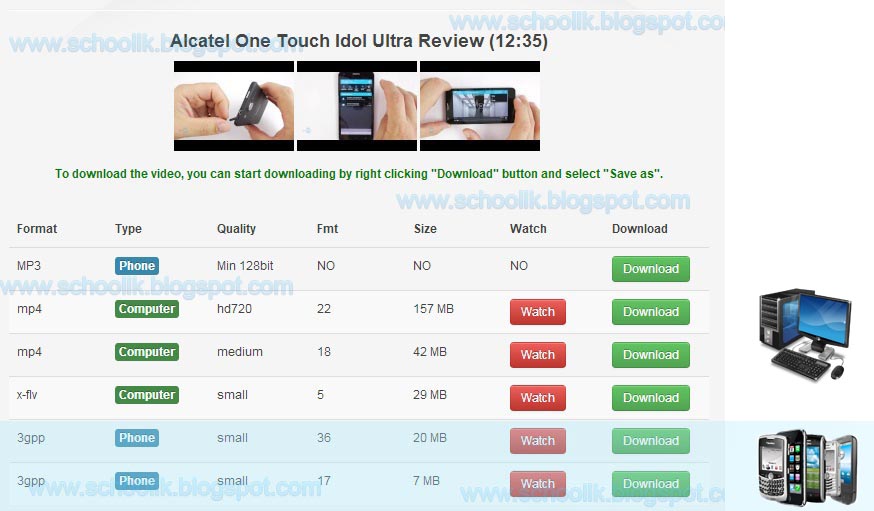Lion Dictionary V 1.1.0.1 UPDATE
Lion Dictionary පලමු සංස්කරනය වන V 1.1.0.0 ඔබ අතට පත් කරන්නේ ඉමහත් සතුටකින්. මේ සංස්කරනයේදී පලමු වැඩසටහනේ මා විසින් හදුනා ගත් අඩුපාඩු සහ Lion පරිශීලකයන්ගේ නව අදහස් සහ යෝජනා මත වැඩි දියුනු කර ඇත. ඔබට ඇහුම් කන් දෙන සමහර විට ලංකාවේ තියෙන ප්රතම වැඩසටහන වන්නේ Lion Dictionary..! අලුත් විශේෂාංග
…පලමු නිර්මාණයට වඩා මෙම වැඩසටහනේ සෙවීමේ හැකියාව තවත් වැඩිදියුනු කලා. එහි මම දැක්ක සමහර Bugs සහ Errors වලට විසදුම් ලබා දුන්නා. ඒ අනුව විශේෂයෙන්ම බහු සෙවීමේ(Multi Search) කුසලතාවය වැඩිදියුනු කලා. තනි වචනයක අගට එක Space එකක් හෝ තිබූවිට පෙර වැඩහටහනේ ඒම වචනය සෙවීමට ලක් නොකිරීම හෝ Multi Search එකක් ලෙස හදුනා ගත්තද මෙම වැඩසටහනේ වැඩි දියුනු කිරීමත් සමග ඒ අඩුපාඩුව මම ඉවත් කලා.
Undo Step
…ඇත්තටම සෙවීමක් සිදුකර Resual List එකේ වචනයක් තේරූ කල ඒ වචනය Select වී අර්ථය පෙන්වනවා. නමුත් එවන් අවස්ථාවකදී යලි පෙර තත්වයට නැත්තන් UNDO කිරීමට හැකියාවක් තිබුනේ නැහැ. මෙය මා විසින් හදුනාගත් අඩුපාඩුවක්. ඒ නිසා තමයි පියවරක් යලි පසු පසට යන්න පුලුවන් පොඩි බොත්තමක් එකතු කලේ.
Esc Clear
රීලග කරුන තමයි Keyboard එකේ Esc බොත්තම මගින් Clear කිරීමට හැකි ලෙස මම වැඩි දියුනු කලා. මේක Report කර අදහසක්.
Report Form Update
Report Form එක වැඩි දියුනු කලා. පෙර තිබූ Report Form එකේදී සිදුකලේ liondictionary@gmail.com එකට එම Email එක භාවිතයෙන්ම Report එවීමක්. මේ නිසා මට අවාසි දෙකක් සිදු උනා. එකක් තමයි Report කරන්නගේ වැඩි දුර තොරතුරු මට නොලැබී යාම. අඩුම තරමේ ඒ කෙනාගේ Email එකවත් තියෙනව නම් මට වටිනව. ඊලග එක තමයි එකම වේලාවකදී රටවල් කීපයකින් Report කිරීම සිදුවන විට Google එකෙන් මගේ Account එකට අනවසරයෙන් ඇතුල් වෙන කතාවක් කියනව.
ඉතින් මේ නිසා මම Report Form එකට ඔයාලගේ Email එක භාවිතයෙන්ම මට Report ලබා ගන්න පුලුවන් ක්රමයක් හැදුව. මෙතැනදී ඔයාලගේ Email එකේ Password එක දෙන්න ඕනේ. බය වෙන්න එපා. මම කාගෙවත් රහස්ය අංක සොරා ගන්නේ නැහැ. මේ තාක්ෂනික ක්රමවේදයේදී එය අවශය නිසා තමා එය ඉල්ලන්නේ. නැත්තන් මම ඕක දාන්නෙත් නැහැ. ඊට පස්සෙ කැමතිනම් දුරකතන අංකය සහ Skype Name ඇතුලත් කරන්න පුලුවන් Text Field දෙකකුත් එකතු කලා. දැන් නම් Report එක අංග සම්පූර්ණයි.
Quick Open from F6
මතකද පලමු Version එකේදී L key එක ඔබාගෙන තත්පර දෙකක් ඉන්න කොට Program එක Open වෙන්න හැදුව. බලන් ගියාම ඒක මහ එපා කරපු වැඩක්. ඒ නිසා මම එක පාරින්ම ගන්න පුලුවන් විදියට F6 බොත්තමට මේ හැකියාව ලබා දුන්නා.
ලැබෙන Result එකේ එන වචනයක් මත දෙවරක් Click කිරීමෙන් එහි අර්ථය ලබාදෙන විදියට වැඩි දියුනු කලා. ඒ වගේමයි ඒ Resualt එකටම Pop Up Menu එකක් මම ඇතුලත් කලා. මේකත් මට කල ඉල්ලීමක් මත එකතු කරපු දෙයක්.
මීට අමතරව මම නොකියපු අඩුපාඩු කීපයක් මම හැදුව.
ඉතින් Lion Dictionary පිලිබද ඔයාලගේ අදහස් යෝජනා චෝදනා මේ ඕනම දේකට මම සූදානම්.
මම කවදත් ඔයාලට ඇහුම්කන් දෙනව යාලුවනේ. Version 1.1.0.0 වල බොහෝ වෙනස් කම් සිදුකලේ මේ මට එවපු Report එක නිසා.
ඔයාට ගොඩක් ස්තූතියි මට අඩුපාඩුව පෙන්නුවට.
Lion Dictionary යාවත්කාලීන කරීමට ස්තූතියි.
අවවාදයයි..!
මෙය යාවත්කාලීන (UPDATE) ගොනුවක් පමනි. ඔබ මීට පෙර Lion Dictionary වැඩසටහන ස්තාපනය (Install) කර නැතිනම් මෙය භාගත (DOWNLOAD) කිරීමෙන් වලකින්න. දැනටමත් Lion Dictionary භාවිතා කරන අය මෙය භාවිතා කිරීමෙන් පහසුවෙන් Update කරගත හැක. Update කිරීමේදී වැඩසටහන Run වේ නම් එය Close කරන්න.
5MB ZIP File
මම
R.K.D Chinthaka Deshapriya
LION SOFTWARE Developer

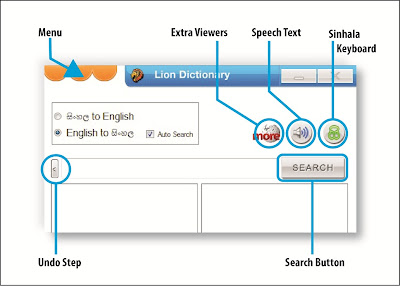
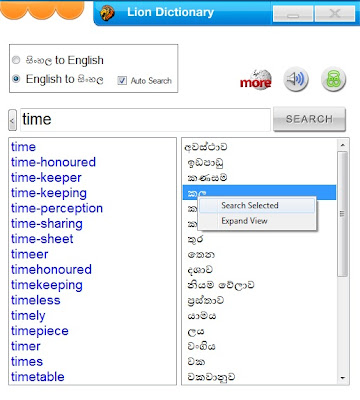
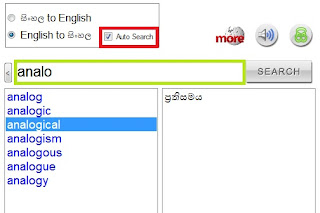















.jpg)